Теперь, когда вы отправились в путешествие на Minecraft, вам хочется обновления? Не волнуйтесь, это вполне возможно. сменить кожу Minecraft. Вы можете выбрать те, что предлагаются в игре, или создать свой собственный скин. Но как это сделать? Мы расскажем вам об этом в этом руководстве!

Но для начала, как насчет (повторного) открытия концепции кожи в Minecraft ? Il s’agit d’une крупнопиксельная живопись qui s’enroule autour de votre personnage pour le doter d’une toute nouvelle tête !
Вы можете скачать новые скины с Minecraft. Java или Bedrock-версии, вот как!
Как изменить кожу Minecraft Java?
- Посетите Minecraft Java launcher
- Перейдите к КОЖИЦЫ СТРАНИЦ

- Затем выберите НОВАЯ КОЖА

- Используя мышь, нажмите на кнопку ПОСЕТИТЕ
- Затем выберите скин (файл PNG) на вашем компьютере
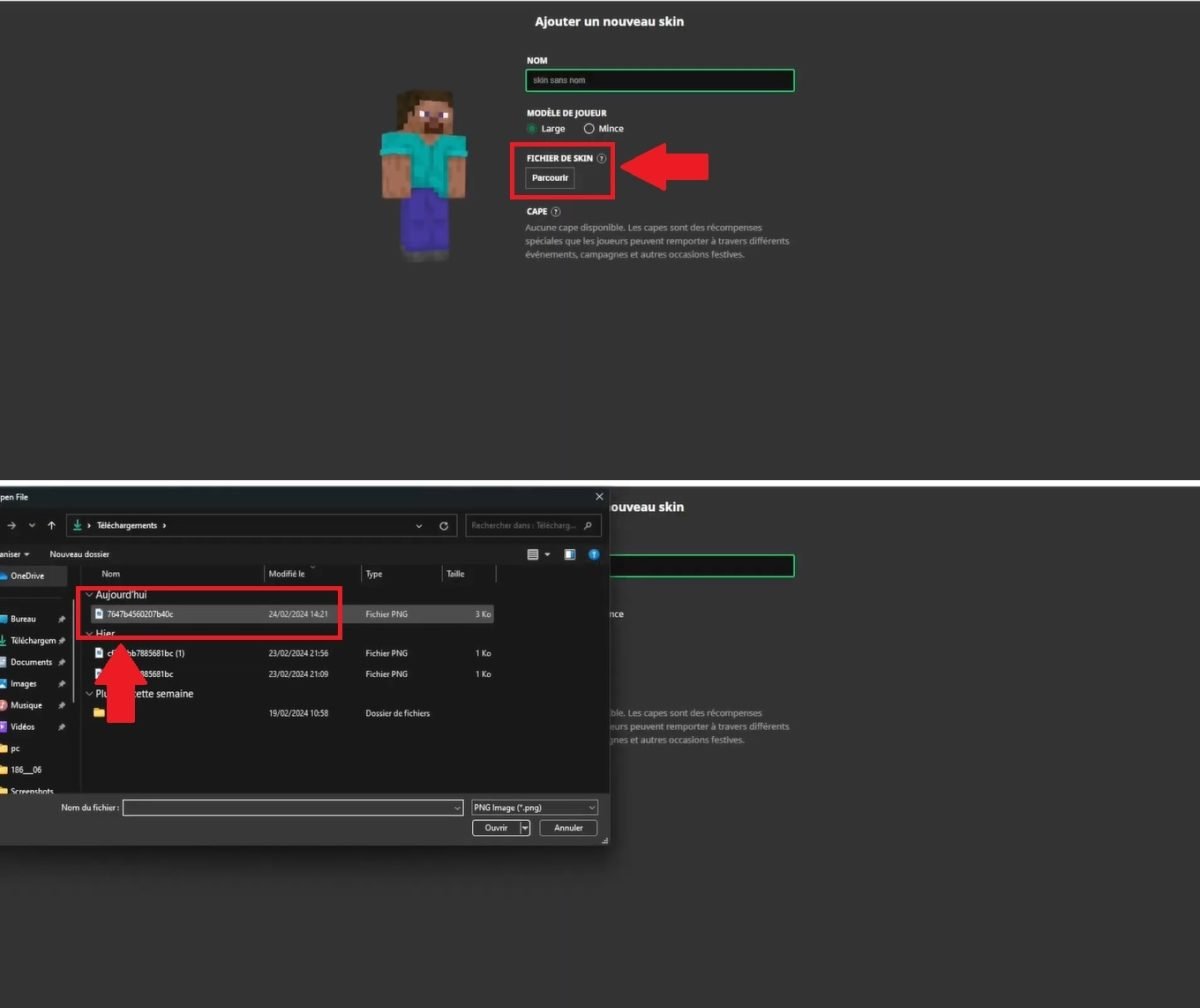
- Возврат к странице Кожа на сайте Minecraft
- Затем выберите Загружен новый скин
- Теперь у вашего персонажа Minecraft новое лицо!

Просто нажмите на новый скин, чтобы получить новый вид в Minecraft Java ©Alexia для Alucare.fr
Как поменять кожу на Minecraft Bedrock?
- Посетите Пусковая установка Minecraft Bedrock
- Затем перейдите к ВЕСТИАРИЙ
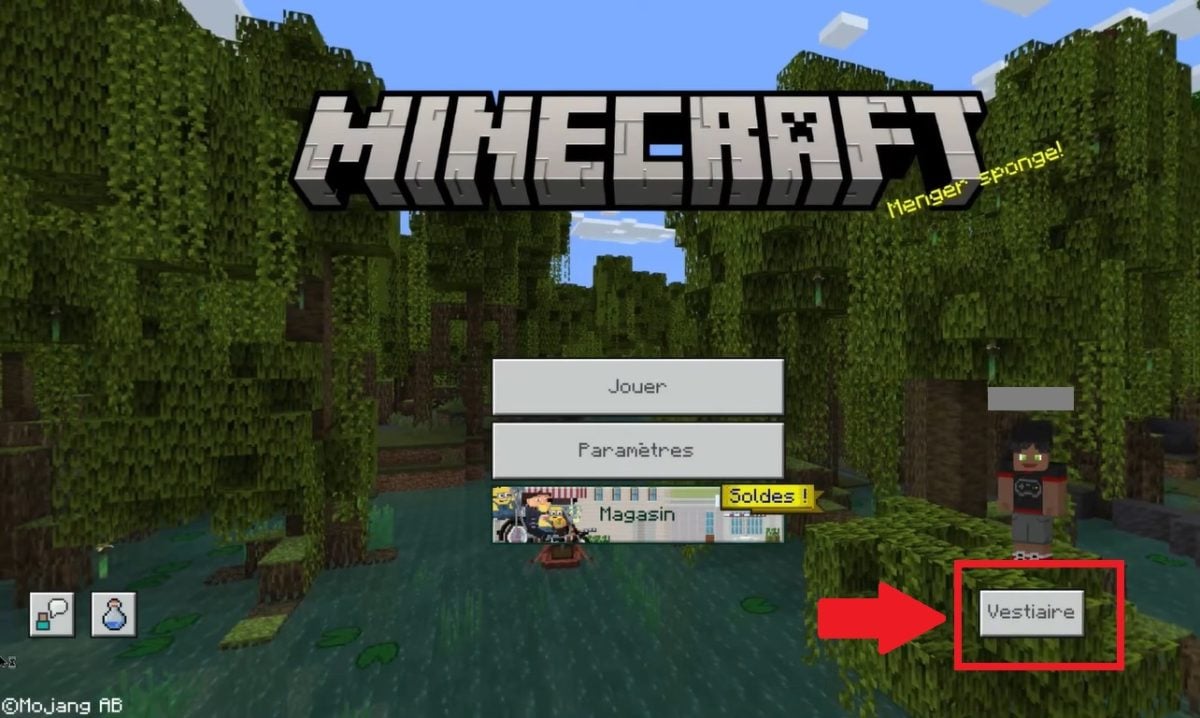
- Выбирать ИЗМЕНИТЕ КОЖУ
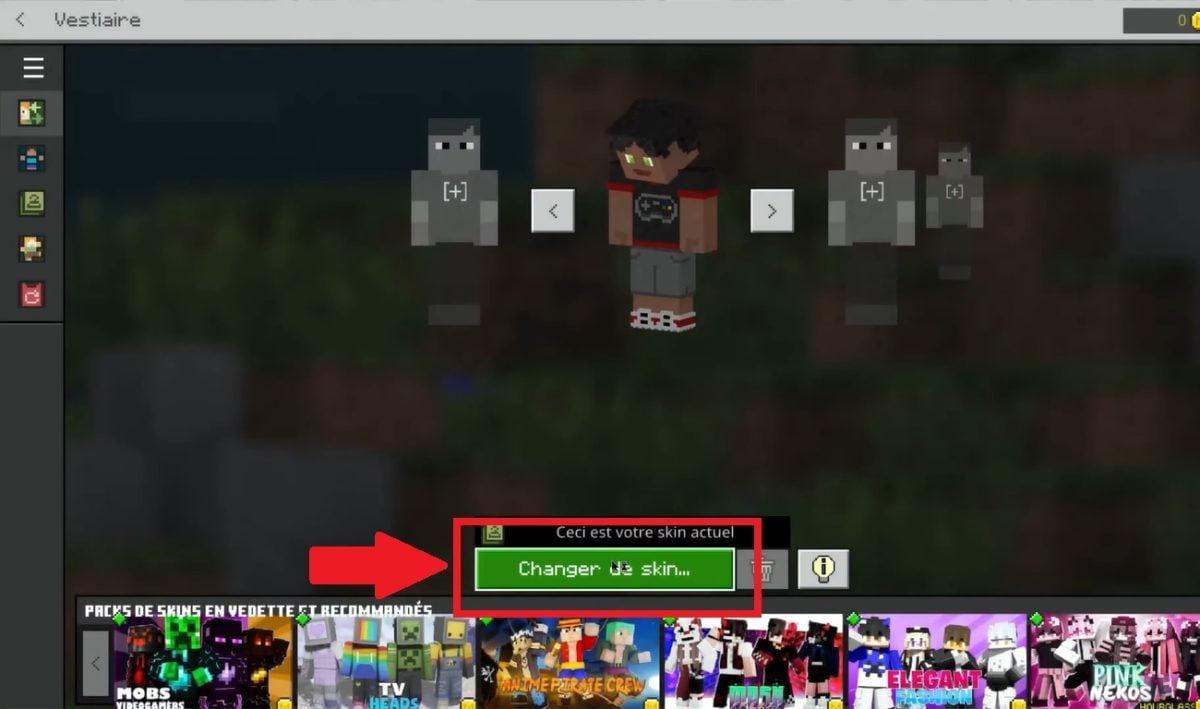
- Puis choisissez l’option ОДЕРЖИМЫЕ ШКУРЫ
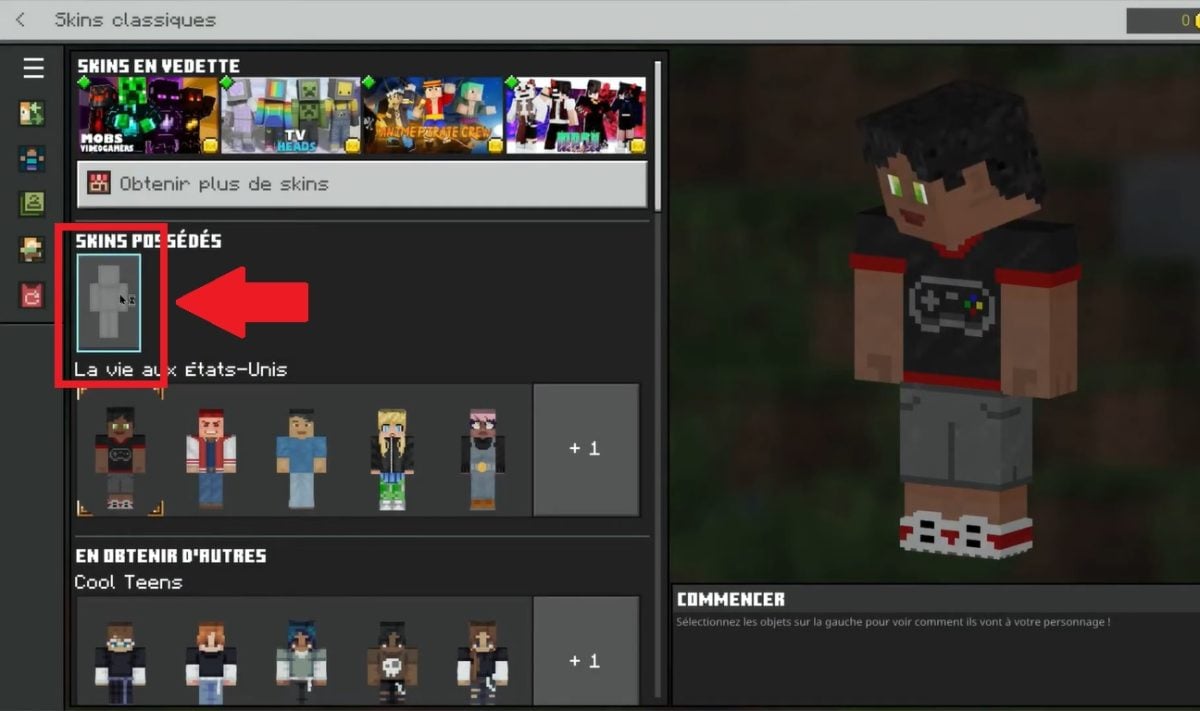
- Затем выберите ВЫБЕРИТЕ НОВУЮ КОЖУ
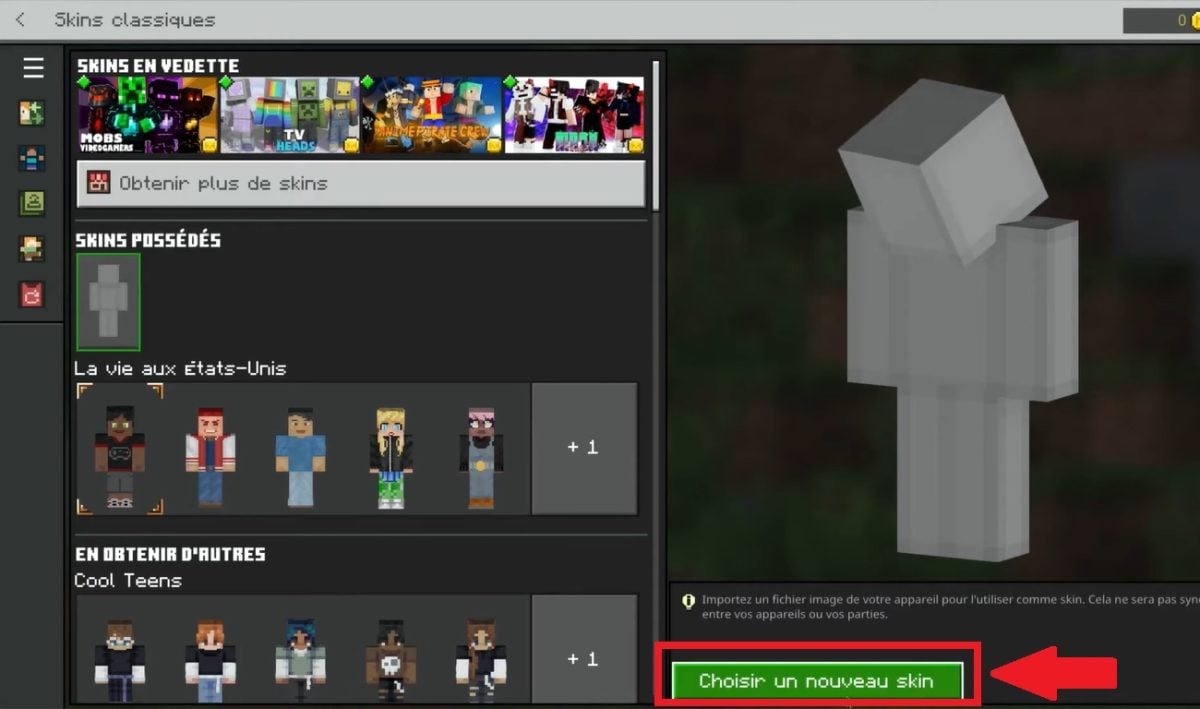
- Импорт кожи с вашего компьютера
- Il ne vous reste plus qu’à le sélectionner pour avoir une nouvelle tête dans Minecraft !
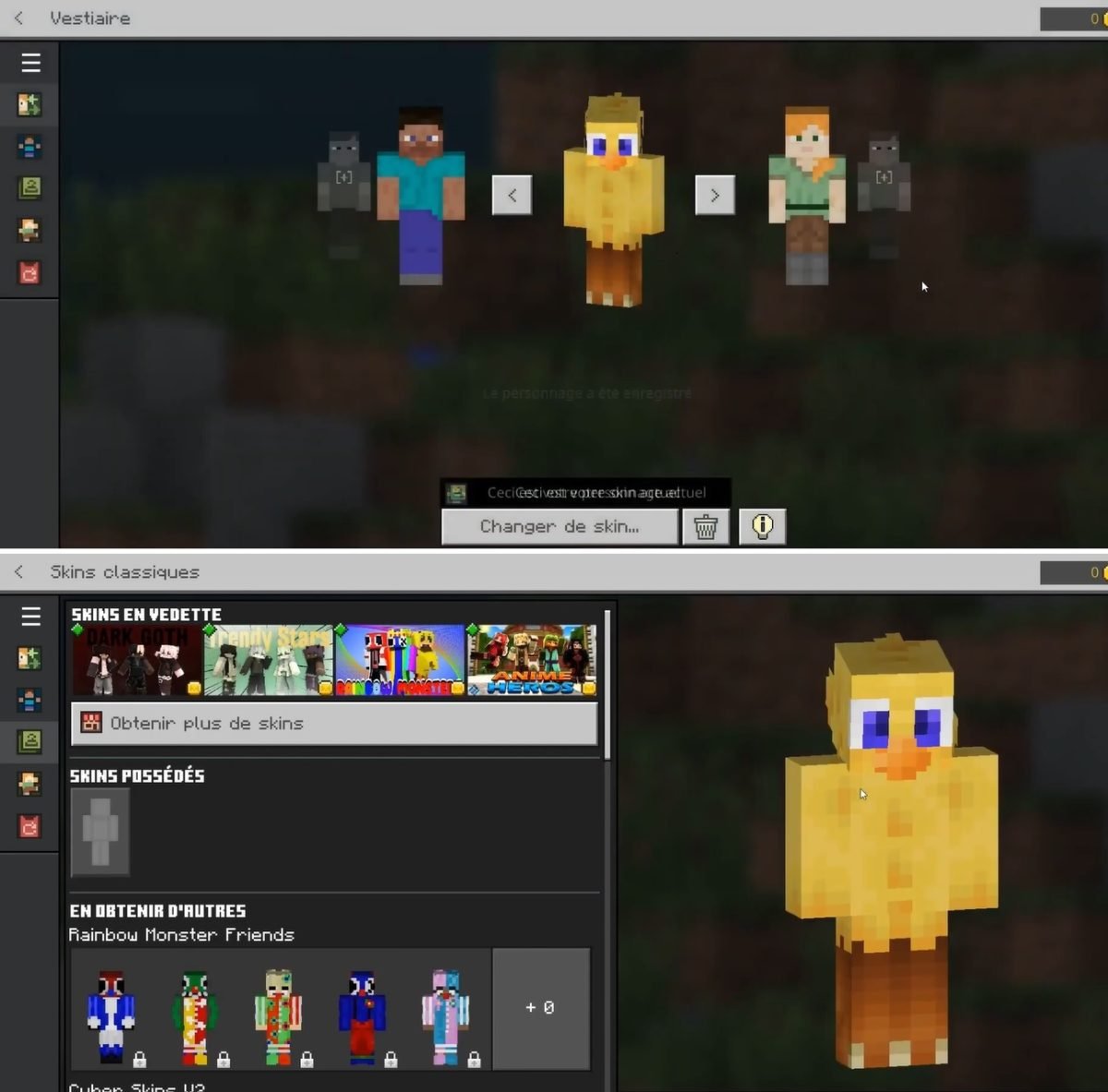
Как создать кожу Minecraft?
Хотите настраивайте своего персонажа в Minecraft ? Deux choix s’offrent à vous :
- Создайте свою собственную кожу ИЛИ
- Загрузите готовые скины
Dans les deux cas, il existe des sites internet qui permettent de faire l’un et/ou l’autre свободно.
Самые популярные платформы включают в себя :
- Редактор скинов Minecraft что позволяет вам рисование и изменение скинов всего за несколько кликов.

- NameMC с широким выбором скины Minecraft для загрузки.








